Unity 以革命性的理念改变了 3D 游戏开发世界。在 2010 年早期,浏览器游戏都曾经在 Unity Web Players 引擎上运行。但是,在 2017 年初,Unity 停止了对 Unity Web Player 的支持,让所有这些游戏玩家都绝望了。但是,如果我们说您仍然可以在浏览器上玩这些游戏怎么办?是的。很可能玩在 Unity Web Player Engine 上运行的游戏。
在您继续之前请注意–
正如我们之前提到的,Unity 已经从 Web Player 转移并停止了对 Unity Web Player 的支持。这是由于主流浏览器在其浏览器上取消了对 NPAPI API 的支持。当前所有的网络浏览器游戏都在 WebGL 上运行。
您可以从第三方链接下载 Unity Web Player,因为官方网站已经删除了上次构建的链接。
这些是在 Unity Web Player 上玩游戏的方法,并一一尝试。但是,要为故障和偶尔出现的错误做好准备。
如何安装 UNITY 网络播放器
您可以按照以下步骤下载并安装 Unity Web Player –
1.从这里下载Unity Web Player的最新版本。
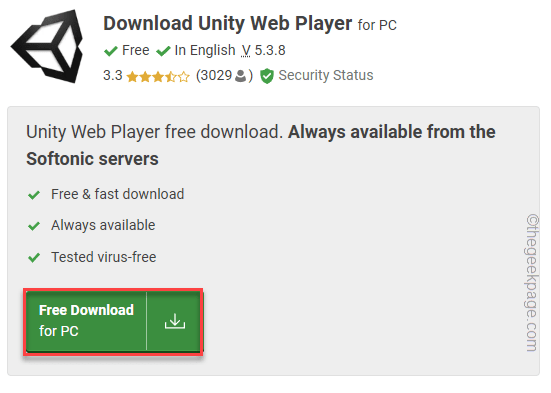
2. 下载 1 MB 应用程序包后,到达下载位置。
3. 然后,双击“ UnityWebPlayer ”。
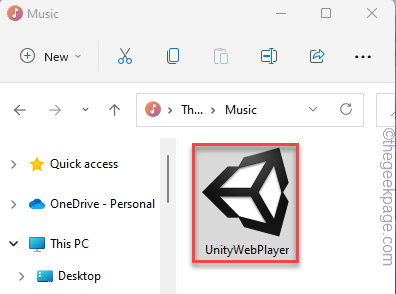
4. 在协议页面,点击“我同意”继续。
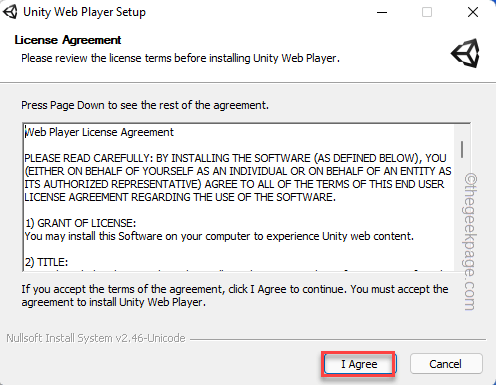
5. 最后,安装完成后,单击“完成”完成该过程。
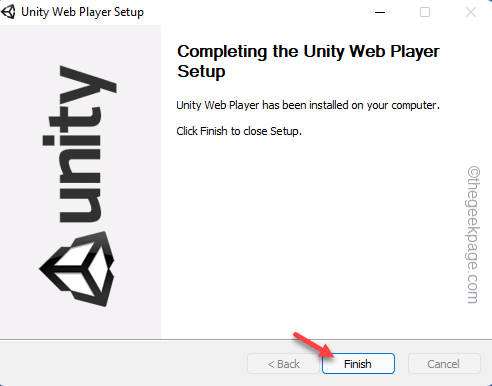
只需按照一些简单的屏幕说明完成安装过程。
修复 1 – 使用 Mozilla ESR
尽管当前版本的 Mozilla 已经结束了对 NPAPI 的支持,但您仍然可以下载 Extended Support Release 版本并进行测试。
1. 前往Mozilla Firefox下载页面。
2. 现在,点击“您要下载哪个浏览器?” 并选择“ Mozilla Extended Support Release ”频道。
3.接下来,点击“下载”。
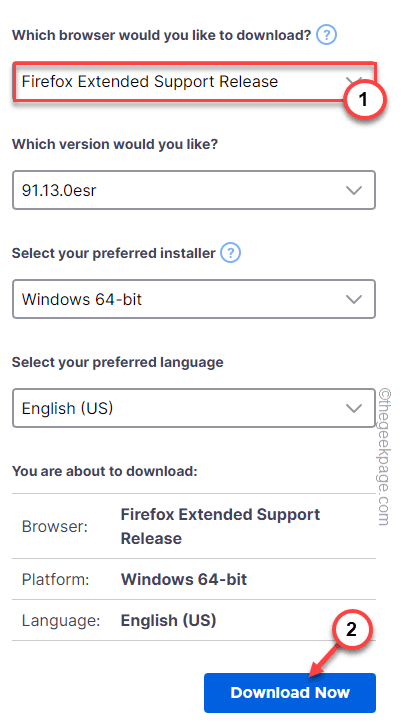
4. 下载安装文件后。
5. 然后,双击运行 Mozilla Firefox ESR 安装程序。
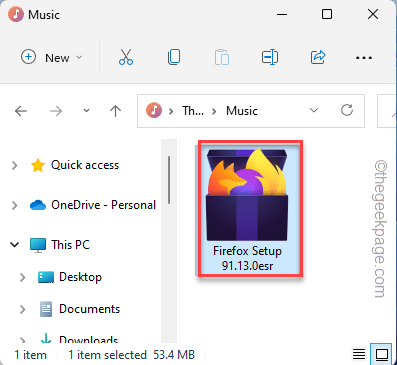
仔细浏览这些步骤并完成安装过程。
安装 Firefox ESR 后,尝试启动旧的基于浏览器的游戏。
这应该可以帮助您解决问题。
修复 2 – 寻找最新版本的游戏
你还有另一件事要做。正如我们之前提到的,所有最近的游戏都已移植到 WebGL。因此,您可以在网络上查找最新版本的游戏。通常,基于网络浏览器的游戏是免费的,您应该能够找到您正在尝试玩的旧游戏的更新版本(或几乎相同)。
修复 3 – 使用 IE 11
[仅适用于 WINDOWS 7 用户]
如果您是 Windows 7 用户,您仍然可以访问基于 Unity Web Player 的文件。您可以使用 Internet Explorer 11 访问 Unity Web Player。
第 1 步 – 下载并安装 UNITY WEB 媒体播放器
您无法从 Unity 官方网站下载 Unity WMP。
1. 首先,下载Unity Web Player。
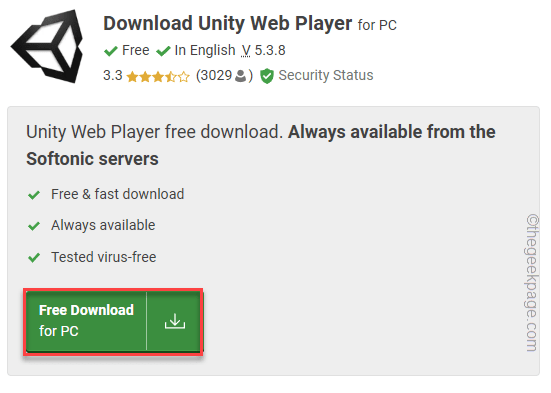
2. 现在,转到您下载此文件的位置。
3. 然后,双击“ UnityWebPlayer ”。
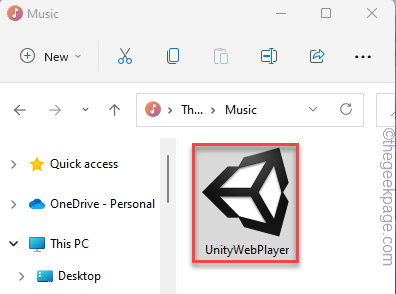
完成该过程并完成安装。
然后,重新启动计算机很重要。
第 2 步 – 从 INTERNET EXPLORER 运行它
1. 确保您的系统上安装了 Internet Explorer。
2. 如果在您的计算机上找不到它,您可以从这里下载并安装 Internet Explorer 。
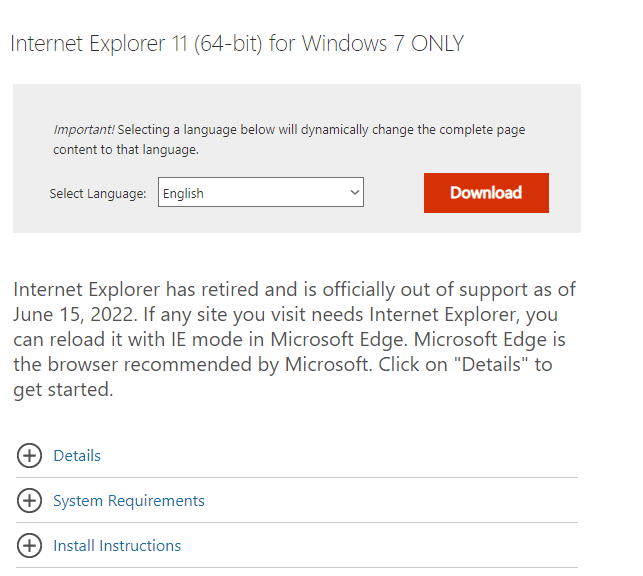
启动 Internet Explorer 11 并尝试运行在 Unity Web Player 上运行的游戏。测试这是否有效。